萬盛學電腦網 >> Windows xp教程 >> windows xp穩定極速版安裝過程
windows xp穩定極速版安裝過程
windows xp穩定極速版安裝過程,目前使用windows xp xp3快速裝機版系統的網友也不少。windows之家小編特意就為網友們帶來了windows xp穩定極速版安裝過程,相信網友們在教程的幫助下,都能成功安裝windows xp xp3穩定極速版系統。
只要上網搜索個一鍵ghost工具——onekey ghost,就可以正常開始安裝步驟了,下載完成,將onekey ghost.exe文件復制到該文件夾的根目錄下。
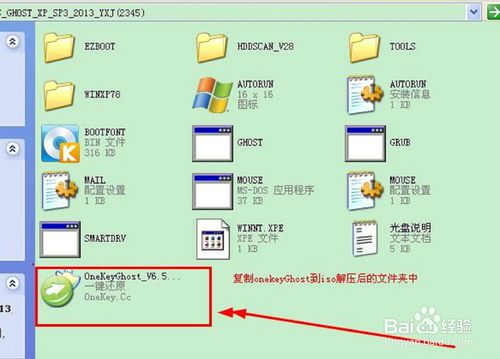
windows xp xp3快速裝機版系統安裝教程圖一
然後,需要確定該鏡像文件夾中的GHO文件位置。經搜索,我的這個鏡像文件的WINXP.GHO文件在WINXP78目錄下。記住這個位置。
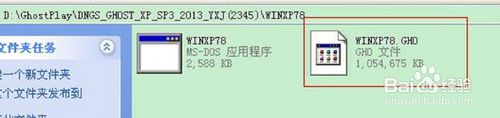
windows xp xp3快速裝機版系統安裝教程圖二
然後,雙擊運行onekey ghost程序,如下圖。選擇“還原系統”,然後找到剛才的GHO映像文件,然後點擊C盤,點擊確定,然後選擇重啟計算機。

windows xp xp3快速裝機版系統安裝教程圖三
然後,重啟後安裝界面如下。速度非常快,大約1分鐘左右,完成。

windows xp xp3快速裝機版系統安裝教程圖四
然後系統會重啟。經典的xp開機畫面。

windows xp xp3快速裝機版系統安裝教程圖五
然後就進入了驅動安裝階段。
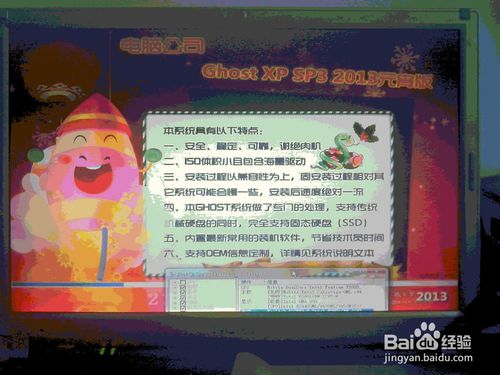
windows xp xp3快速裝機版系統安裝教程圖六
完成後,系統再次重啟。如下圖。恭喜成功安裝深度xp系統純淨版系統。
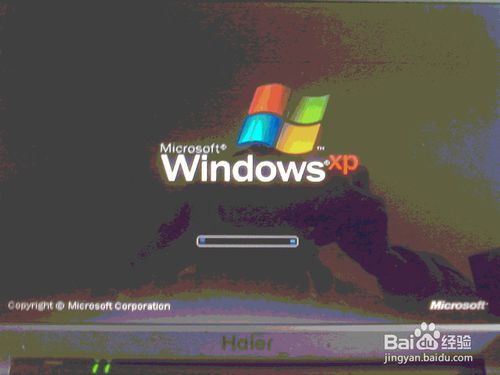
windows xp xp3快速裝機版系統安裝教程圖七
以上的全部內容就是小編為網友們帶來的windows xp xp3快速裝機版系統安裝教程了,相信聰明機智的網友們看完上面的windows xp xp3快速裝機版系統安裝教程以後,都已經牢牢掌握了安裝系統方法。
- 上一頁:深度xp 64位系統裝機詳細教程
- 下一頁:xp換win7系統的簡單方法介紹



